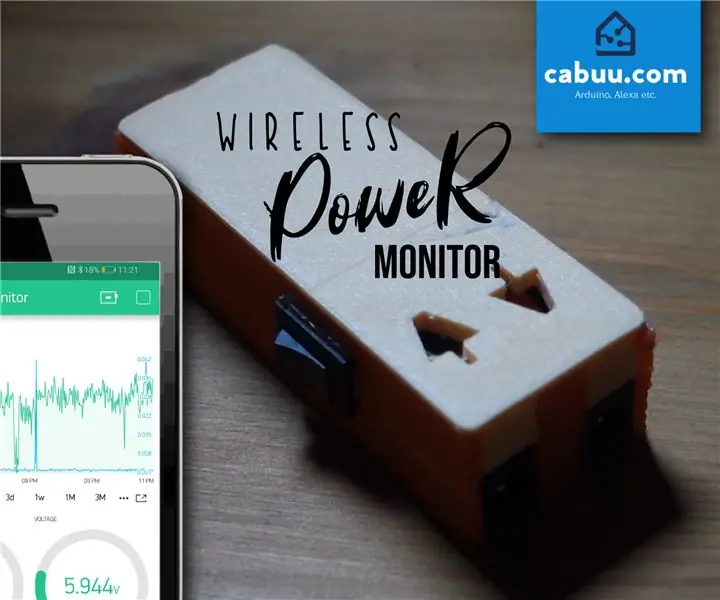
Kazalo:
- Avtor John Day [email protected].
- Public 2024-01-30 12:05.
- Nazadnje spremenjeno 2025-01-23 15:09.
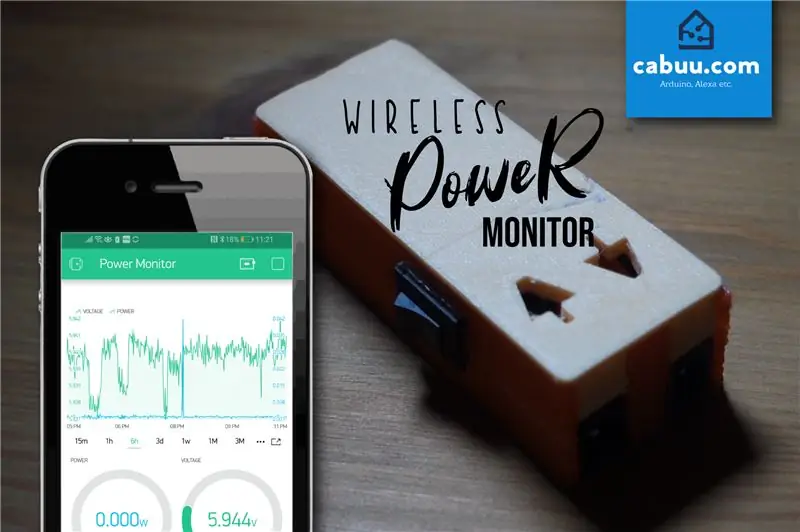
Porabo energije vaših elektronskih naprav spremljajte na daljavo prek mobilne aplikacije Blynk. Ta preprosta naprava temelji na mikrokrmilniku D1 Mini. Vir napajanja priključite prek vhodnega kanala enosmernega toka, napravo pa prek enosmernega izhoda. Naprava za nadzor se napaja prek mikro USB. Za nadzor napajanja je stikalo za vklop/izklop.
1. korak: Deli in shema
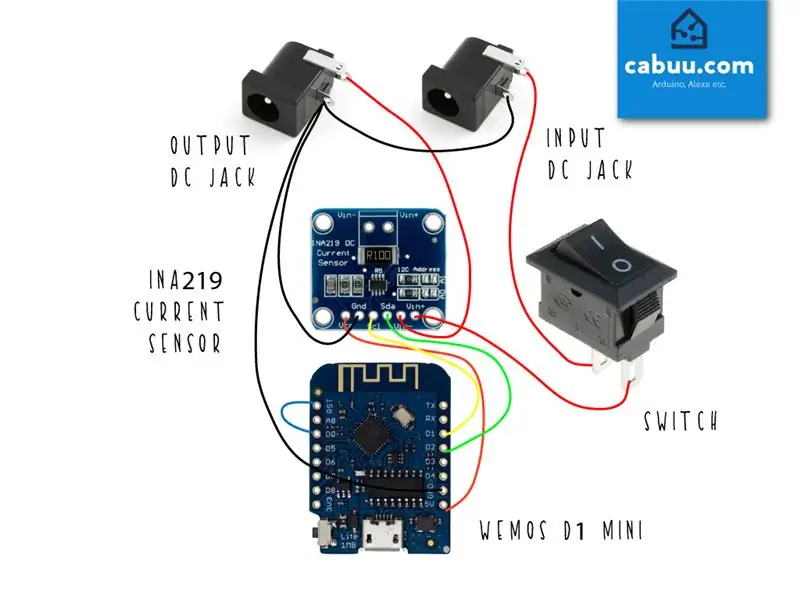
Potrebovali boste naslednje dele:
- D1 Minihttps://www.banggood.com/D1-Mini-NodeMcu-Lua-WIFI-ESP8266-Development-Board-p-1044858.html? P = KF2715792233201409DJ & custlinkid = 89596
- Senzor monitorja napajanja INA219https://www.banggood.com/custlink/K3m3ttRLec
2 x enosmerni priključekhttps://www.banggood.com/10pcs-5_5-x-2_1mm-DC-Powe…
Mini Rocker Switchhttps://www.banggood.com/custlink/KG3KPHyoj
Preprosto povežite dele, kot je prikazano na shemi, spajkajte stikalo na mestu po montaži v ohišju za 3D tiskanje (glejte naslednji razdelek).
Opomba: Če želite omogočiti uporabo načina mirovanja, morate tudi spajkati povezavo med nožicama RST in D0 D1 mini.
2. korak: 3D -tiskanje delov


Prenesite in natisnite oba dela. Elektroniko sestavite znotraj delov in jo pritrdite s pištolo za lepilo.
3. korak: aplikacija Blynk
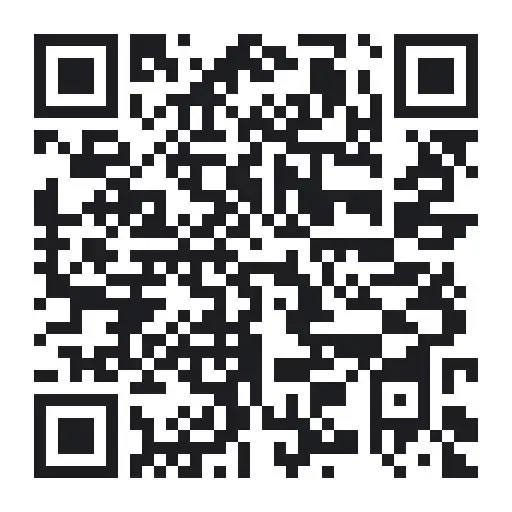
Namestite aplikacijo Blynk iz trgovine Google Play ali Apple App Store.
Uporabite kodo QR za prenos aplikacije Blynk po meri. Zabeležite svoj žeton za preverjanje pristnosti Blynk (v nastavitvah aplikacije), to boste morali kopirati v skico v naslednjem razdelku.
4. korak: Konfigurirajte in naložite skico
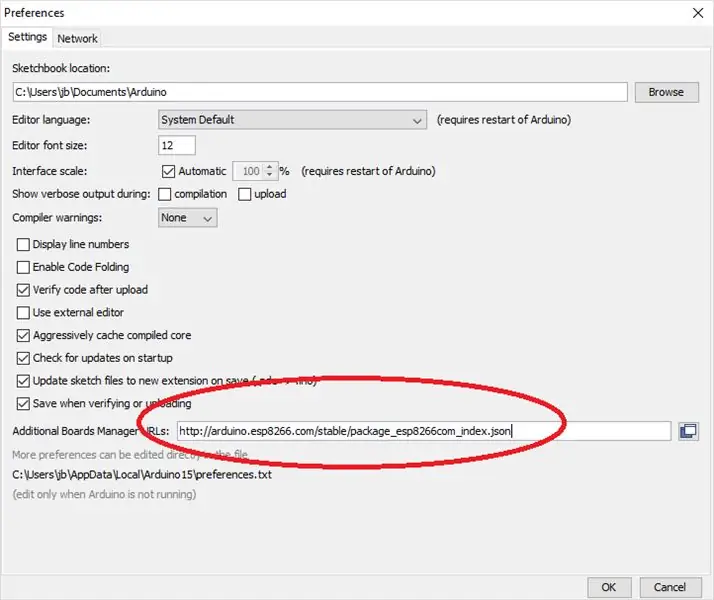
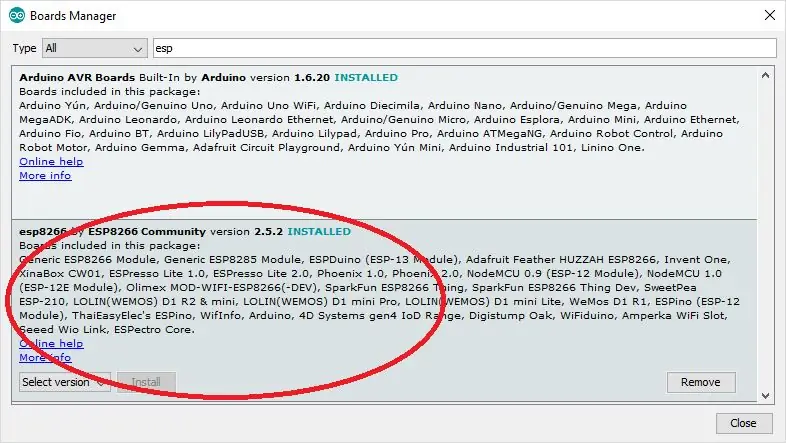
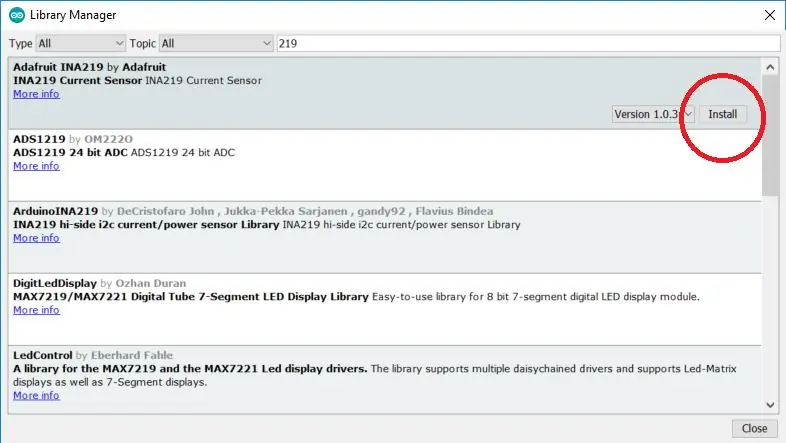
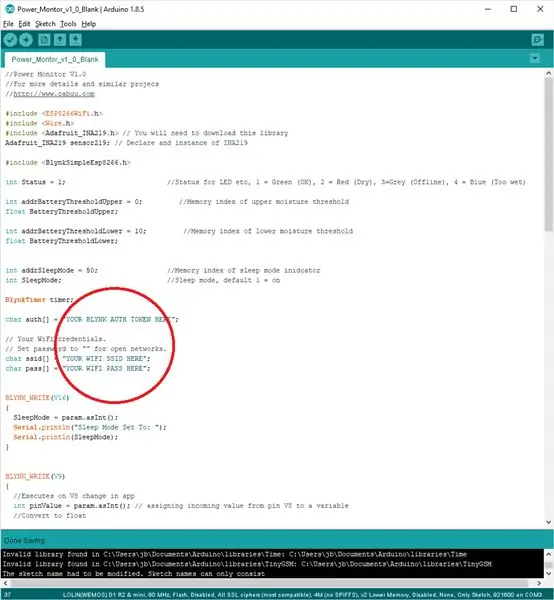
Če želite naložiti skico, morate najprej namestiti ploščo esp8266 in dve knjižnici, če tega še niste storili.
Če želite namestiti esp8266, dodajte naslednji URL URL -jem dodatnih upraviteljev plošč v oknu Nastavitve Arduino IDE.
arduino.esp8266.com/stable/package_esp8266com_index.json
Zdaj v upravitelju plošč namestite ploščo esp8266.
Z upraviteljem knjižnic namestite knjižnici Adafruit INA219 in Blynk.
Spremenite skico za svoj SSID WiFi, geslo in žeton za preverjanje pristnosti Blynk. Pritrdite D1 mini z mikro USB-jem in naložite skico.
5. korak: Povežite vašo oskrbo/napravo in monitor
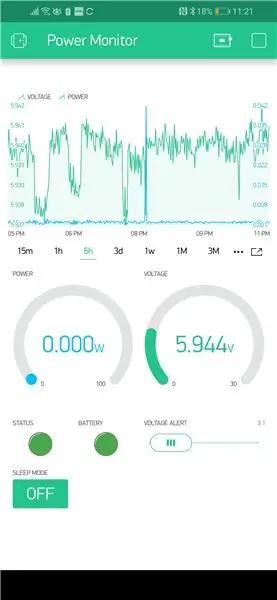
Zdaj preprosto priključite napajalnik/baterijo na vhodno vtičnico, napravo pa na izhodno vtičnico. Za napajanje priključite D1 mini s kablom micro-usb in pritisnite stikalo za vklop naprave.
Naložite aplikacijo Blynk in zdaj lahko spremljate napetost in napajanje naprave. Prilagodite drsnik, da LED -lučka stanja signalizira, ko napetost akumulatorja/vira pade pod določeno vrednost. Omogočite lahko tudi način mirovanja za varčevanje z energijo, npr. Pri napajanju monitorja iz baterije.
6. korak: Ideje za nadaljnji razvoj
Ta projekt bi lahko razširili z vključitvijo releja, ki omogoča daljinski nadzor moči. Koristno bi bilo lahko tudi napajanje preko baterije ali vira enosmernega toka. Za več idej in podobnih projektov obiščite mojo spletno stran
Priporočena:
Brezžični brezžični oddajnik moči: 4 koraki

Brezžični brezžični oddajnik energije: želite, da zgibna roka nesmiselno sledi vaši napravi za polnjenje? To je projekt. I Kombinacija brezžičnega oddajnika in sprejemnika energije, ki bo sledila vaši napravi ….. dokler je oddaljena približno tri centimetre
Brezžični brezžični polnilnik Bluetooth: 5 korakov

Brezžični brezžični polnilnik Bluetooth: Ali imate star zvočnik Bluetooth in brezžični polnilnik? Združimo jih, da naredimo čudovit brezžični polnilnik Bluetooth
Raspberry Pi, Android, IoT in brezžični brezžični dron: 7 korakov (s slikami)

Raspberry Pi, Android, IoT in Bluetooth brezžični upravljalnik: Ta kompaktni, mobilni računalnik bo z uporabo Raspberry Pi za vgrajeno logiko ustvaril lokalna vrata, ki pretočno predvajajo video v realnem času, hkrati pa ustvarijo vtičnice Bluetooth za branje vrednosti pošlje aplikacija za Android po meri. Aplikacija se sinhronizira s t
Brezžični brezžični brezžični podaljšek USB, ki deluje na baterijo: 7 korakov (s slikami)

Brezžični brezžični Wi -Fi podaljševalnik z baterijo USB: kako neprijetno ni, če bivate v hotelu in je WiFi le slab. S podaljševalnikom WiFi lahko izboljšate pogoje, vendar tisti, ki sem jih videl, zahtevajo vtičnico, ki ni vedno na voljo. Odločil sem se, da bom obnovil nizko ceno
Pretvorite brezžični usmerjevalnik v brezžični podaljšek 2x dostopno točko: 5 korakov

Pretvorite brezžični usmerjevalnik v brezžični podaljšek 2x dostopno točko: V hiši sem imel slabo povezavo z brezžičnim internetom zaradi RSJ (kovinski nosilec v stropu) in sem želel povečati signal ali dodati dodaten podaljšek za preostanek hiše. V elektro sem videl podaljševalce za okoli 50 funtov
